
Moniteur LCD
Manuel d’utilisation
Moniteur d'entreprise | Gamme BL

Copyright
Copyright © 2020 BenQ Corporation. Tous droits réservés. Aucune partie de cette publication
ne peut être reproduite, transmise, transcrite, stockée sur un système d’archivage ou traduite
dans une langue ou un langage informatique, sous aucune forme ou par aucun moyen
électronique, mécanique, magnétique, optique, chimique, manuel ou autre, sans l’autorisation
écrite préalable de BenQ Corporation.
Limitation de responsabilité
BenQ Corporation n’assure aucune représentation ou garantie, expresse ou implicite, quant au
contenu de cette publication et refuse en particulier toute garantie, aptitude à la
commercialisation ou adéquation à un usage particulier. Par ailleurs, BenQ Corporation se
réserve le droit de réviser cette publication et d’apporter de temps à autre des modifications
au contenu de la présente publication sans obligation de préavis envers quiconque.
La performance d’absence de scintillement peut être affectée par des facteurs externes tels
qu’une mauvaise qualité du câble, une alimentation instable, une interférence de signal, ou une
mauvaise mise à la terre, et cela peut inclure d’autres facteurs externes que ceux mentionnés
ci-dessus. (Applicable pour les modèles sans scintillement seulement.)
BenQ ecoFACTS
BenQ has been dedicated to the design and development of greener product as part of its
aspiration to realize the ideal of the "Bringing Enjoyment 'N Quality to Life" corporate vision
with the ultimate goal to achieve a low-carbon society. Besides meeting international regulatory
requirement and standards pertaining to environmental management, BenQ has spared no
efforts in pushing our initiatives further to incorporate life cycle design in the aspects of
material selection, manufacturing, packaging, transportation, using and disposal of the products.
BenQ ecoFACTS label lists key eco-friendly design highlights of each product, hoping to ensure
that consumers make informed green choices at purchase. Check out BenQ's CSR Website at
http://csr.BenQ.com/ for more details on BenQ's environmental commitments and
achievements.
2

Assistance produit
Ce document vise à fournir les informations les plus à jour et exactes aux clients, et donc tout
le contenu peut être modifié de temps à autre sans préavis. Veuillez visiter le site Web pour la
dernière version de ce document et d’autres informations sur le produit. Les fichiers
disponibles varient en fonction du modèle.
1. Assurez-vous que votre ordinateur est connecté à Internet.
2. Visitez le site Web local sur Support.BenQ.com. La présentation et le contenu du site
peuvent varier selon la région/le pays.
• Manuel d’utilisation et document lié
• Pilotes et applications
• (UE uniquement) Informations de démontage : Disponible sur la page de téléchargement du
manuel d’utilisation. Ce document est fourni sur la base du règlement (UE) 2019/2021 pour
réparer ou recycler votre produit. Contactez toujours le service client local pour toute réparation
pendant la période de garantie. Si vous souhaitez réparer un produit hors garantie, il vous est
recommandé de vous adresser à un personnel de service qualifié et d’obtenir des pièces de
rechange auprès de BenQ afin de garantir la compatibilité. Ne démontez pas le produit à moins
d’en connaître les conséquences. Si vous ne trouvez pas les informations de démontage de votre
produit, contactez le service client local pour obtenir de l’aide.
Numéro d’enregistrement EPREL :
BL2283 : 341582
BL2381T : 342388
BL2480 : 342390
BL2480T : 342399
BL2483TM : 342267
BL2483 : 342278
BL2581T : 343918
BL2780 : 342402
BL2780T : 342403
BL2783 : 343937
3

Sécurité de l’alimentation électrique
10-90% 0-3000m0-40°C 10-60% 0-12000m-20-60°C
Observez ces instructions de sécurité pour obtenir les meilleures performances et la plus grande longévité de
votre moniteur.
• L’adaptateur CA isole l’équipement de l’alimentation CA.
• Le câble d’alimentation permet de mettre hors tension le matériel qui peut être branché.
Placez votre équipement près d’une prise électrique facilement accessible.
• Vous devez respecter le type d’alimentation indiqué sur l’étiquette de repérage. Si vous ne
connaissez pas le type d’alimentation auquel vous êtes raccordé, contactez votre revendeur
ou votre compagnie d’électricité.
• L’équipement enfichable de classe I de type A doit être connecté à la terre de protection.
• Un cordon d’alimentation supérieure ou égale à H03VV-F ou H05VV-F, 2G ou 3G, 0,75mm2
doit être utilisée.
• Utilisez uniquement le cordon d’alimentation fourni par BenQ. N’utilisez jamais un cordon
d’alimentation qui apparaît endommagé ou dénudé.
• (Si une télécommande est fournie) RISQUE D’EXPLOSION SI LA BATTERIE EST
REMPLACÉE PAR UN TYPE INCORRECT. JETEZ LES BATTERIES USAGÉES SELON LES
INSTRUCTIONS.
Pour les modèles avec adaptateur :
• Utilisez uniquement l’adaptateur secteur fourni avec votre moniteur LCD. L’utilisation d’un
autre type d’adaptateur secteur peut provoquer des dysfonctionnements et/ou un danger.
• Permettez une ventilation adéquate autour de l’adaptateur lorsque vous l’utilisez pour faire
fonctionner l’appareil ou recharger la batterie. Ne couvrez pas l’adaptateur secteur de papier
ou autres objets qui réduiraient le refroidissement. N’utilisez pas l’adaptateur secteur lorsqu’il
est dans un étui de transport.
• Branchez l’adaptateur à une source d’alimentation adéquate.
• N’essayez pas de réparer l’adaptateur secteur. Il ne contient pas pièce pouvant être réparée.
Remplacez l’unité si elle est endommagée ou exposée à une humidité excessive.
Entretien et nettoyage
• Ne placez pas le moniteur face vers le bas directement sur le sol ou sur une surface de
bureau. Dans le cas contraire, des rayures sur la surface du panneau peuvent se produire.
• L’équipement doit être fixé à la structure du bâtiment avant l’opération.
4

• (Pour les modèles qui prennent en charge un montage mural ou au plafond)
• Montez votre moniteur et son kit de montage sur un mur plat.
• Assurez-vous que le mur et le support de montage mural (acheté séparément) sont suffisamment
résistants pour supporter le poids du moniteur.
• Mettez le moniteur hors tension et l’alimentation avant de déconnecter les câbles du moniteur
LCD.
• Débranchez toujours le produit de la prise secteur avant de le nettoyer. Nettoyez la surface
du moniteur LCD avec un tissu non pelucheux et non abrasif. Ne pas utiliser de liquide,
d’aérosol ou de nettoyant pour vitres.
• Les orifices et les ouvertures situés au-dessus et à l’arrière du boîtier sont prévus pour la
ventilation. Ils ne doivent jamais être bloqués ou obstrués. Ce produit ne doit jamais être
placé près ou au-dessus d’un radiateur ou autres sources de chaleur, et il ne doit pas être
placé dans un espace clos sauf si un système de ventilation adéquat est en place.
• Ne placez pas de charges lourdes sur le moniteur pour éviter des blessures ou des dommages
au moniteur.
• Envisagez la possibilité de conserver le carton et l’emballage pour une utilisation ultérieure
lorsque vous pourrez avoir à transporter le moniteur.
• Consultez l’étiquette du produit pour obtenir des informations sur la puissance nominale, la
date de fabrication et les marques d’identification.
Entretien
• N’essayez pas de réparer par vous-même ce moniteur ; en l’ouvrant ou en enlevant le
couvercle, vous vous exposez notamment à des risques d’électrocution. En cas de mauvaise
utilisation comme décrit ci-dessus ou d’accident tel qu’une chute ou un choc, contactez un
technicien de service qualifié.
• Contactez votre revendeur ou visitez le site Web local sur Support.BenQ.com pour plus de
support.
Avertissement
• Le moniteur doit être à 50 ~ 70 cm (20 ~ 28 pouces) de vos yeux.
• Regarder l’écran pendant une longue période de temps entraîne une fatigue oculaire et peut
détériorer votre vue. Reposez vos yeux pendant 5 à 10 minutes pour chaque heure
d’utilisation du produit.
• Réduisez la fatigue de vos yeux en vous concentrant sur les objets lointains.
• De fréquents clignotement et des exercices oculaires permettent d’empêcher à vos yeux de
se dessécher.
5

Typ ographie
Icône / Symbole Élément Signification
Avertissement Informations principalement pour prévenir les dommages
aux composants ou données ou des blessures causées par
une utilisation et un mauvais fonctionnement ou de
comportement.
Conseil Informations utiles pour accomplir une tâche.
Note Informations supplémentaires.
Dans ce document les étapes nécessaires pour atteindre un menu peuvent être affichées sous
une forme condensée, par exemple : Menu > Système > Information.
6

Sommaire
Copyright ...................................................................................................................................... 2
Assistance produit ......................................................................................................................3
Pour commencer ........................................................................................................................ 9
Présentation du moniteur .......................................................................................................12
Vue avant.................................................................................................................................................... 12
Vue de dessous ......................................................................................................................................... 12
Vue arrière................................................................................................................................................. 13
Ports d’entrée et de sortie..................................................................................................................... 13
Connexions ................................................................................................................................................15
Installation matérielle du moniteur (pour les modèles sans pied d’ajustement
de la hauteur) .............................................................................................................................22
Comment séparer le pied et la base ....................................................................................................28
Utilisation du kit de montage mural du moniteur (pour les modèles sans pied
d’ajustement de la hauteur) ................................................................................................................... 30
Assembler votre moniteur avec un pied d’ajustement de la hauteur ...........................32
Comment fixer la base du moniteur.................................................................................................... 32
Comment séparer la base ......................................................................................................................34
Ajuster la hauteur du moniteur ............................................................................................................35
Pivoter le moniteur ..................................................................................................................................36
Réglage de l’angle de vision.................................................................................................................... 37
Utilisation du kit de montage du moniteur ........................................................................................38
Tirer pleinement profit de votre moniteur BenQ ............................................................39
Téléchargement sur Internet des fichiers de pilote du moniteur LCD....................................... 39
Installation du moniteur sur un nouvel ordinateur ..........................................................................40
Mise à niveau du moniteur sur un ordinateur existant ...................................................................41
Comment installer sur les systèmes Windows 10 ........................................................................... 42
Comment installer sur les systèmes Windows 8 (8.1) ...................................................................43
Comment installer sur les systèmes Windows 7 .............................................................................44
Comment ajuster votre moniteur ........................................................................................45
Le panneau de commande...................................................................................................................... 45
Utilisation de base des menus ...............................................................................................................46
Optimisation de l’image ..........................................................................................................................48
Personnaliser les touches spéciales...................................................................................................... 48
Ajuster le mode d’affichage ....................................................................................................................49
Choisir un mode d’image approprié .................................................................................................... 49
Ajuster la luminosité de l'écran automatiquement (Bright Intelligence, certains
modèles seulement)................................................................................................................................. 49
Activer l’accessibilité de la vision des couleurs (Faiblesse chromatique).................................... 49
Naviguer dans le menu principal ............................................................................................50
7

Menu Eye Care (certains modèles seulement) ................................................................................. 51
Menu d’affichage ....................................................................................................................................... 53
Menu Image ............................................................................................................................................... 55
Menu Image Avancée .............................................................................................................................. 57
Menu Son ................................................................................................................................................... 60
Menu Système ........................................................................................................................................... 61
Menu Éco (certains modèles seulement) ........................................................................................... 65
Dépannage .................................................................................................................................. 67
Foire aux questions (FAQ) .................................................................................................................... 67
Pour plus d'aide ?...................................................................................................................................... 70
8
1/27/21
BL80-EM-V1

Pour commencer
Lorsque vous déballez le produit, vérifiez que vous disposez des éléments suivants. Si certains
éléments manquent ou sont endommagés, contactez immédiatement le revendeur auprès
duquel vous avez acheté votre moniteur.
Moniteur à cristaux liquides BenQ
(Modèles avec fonction Bright Intelligence) (Modèles avec face standard)
(Modèles sans fonction Bright Intelligence) (Modèles avec pied d’ajustement de la
hauteur)
Pied du moniteur
(pour les modèles sans pied d’ajustement
de la hauteur)
Base du moniteur
(pour les modèles sans pied d’ajustement
de la hauteur)
Base du moniteur
(pour les modèles avec pied d’ajustement
de la hauteur)
9 Pour commencer

Guide de démarrage rapide
Quick Start Guide
Safety
Instructions
Instructions de sécurité importantes
Déclarations réglementaires
Cordon d’alimentation
(Les éléments fournis peuvent différer selon
le modèle ou la région.)
Regulatory
Statements
Câble vidéo : D-Sub
(Accessoire optionnel)
Câble vidéo : DVI-D
(Accessoire optionnel)
Câble vidéo : HDMI
(Accessoire optionnel)
Câble vidéo : DP
(Accessoire optionnel)
10 Pour commencer

Câble audio
(Accessoire optionnel)
Câble USB
(Accessoire optionnel)
• Les accessoires disponibles et les images présentées ici peuvent être différents du contenu réel et du produit
fourni dans votre région. Et le contenu de l'emballage peut être changé sans préavis. En ce qui concerne les
câbles qui ne sont pas fournis avec votre produit, vous pouvez les acheter séparément.
• Envisagez la possibilité de conserver le carton et l’emballage pour une utilisation ultérieure lorsque vous
pourrez avoir à transporter le moniteur. La garniture en mousse formatée est idéale pour la protection du
moniteur pendant le transport.
Gardez toujours le produit et les accessoires hors de portée des jeunes enfants.
11 Pour commencer

Présentation du moniteur
3/421
3214
3/42
3/421
11
Vue avant
(Modèles avec fonction Bright Intelligence) (BL2381T)
(Modèles sans fonction Bright Intelligence) (Modèles avec face standard)
1. Capteur de lumière (disponible pour les modèles avec fonction Bright Intelligence)
2. Boutons de commande
3. Bouton d’alimentation
4. Voyant DÉL d’alimentation
Vue de dessous
BL2381T / BL2581T / BL2483TM 1. Haut-parleurs
12 Présentation du moniteur

Vue arrière
214
3
D-SUB
LINE IN
1 34256
LINE IN
D-SUB
174356
D-SUB
17436
LINE IN
D-SUB
• Le diagramme ci-dessus peut varier selon le modèle.
• L’image peut être différente du produit fourni dans votre région.
1. Ports d’entrée et de sortie (varie
selon le modèle, voir « Ports
d’entrée et de sortie » à la
page 13)
2. Libération du pied
3. Couvercle des câbles
4. Fente pour cadenas Kensington
Ports d’entrée et de sortie
Les ports d’entrée et de sortie disponibles peuvent varier selon le modèle acheté. Vérifiez les
spécifications du produit sur le site Web pour plus de détails.
BL2480 / BL2480T / BL2780 / BL2780T 1. Prise d’entrée alimentation
secteur
2. Connecteur DisplayPort
3. Connecteur HDMI
Modèles avec entrées DVI et haut-parleurs
4. Connecteur D-Sub
5. Entrée audio
6. Prise casque
7. Connecteur DVI-D
BL2483 / BL2483T
13 Présentation du moniteur

BL2283 1. Prise d’entrée alimentation
D-SUB
LINE IN
13456
1
27 346589
123748965
1237654
D-SUB
LINE IN
174265
secteur
2. Connecteur DisplayPort
3. Connecteur HDMI
4. Connecteur D-Sub
5. Entrée audio
6. Prise casque
BL2381T
7. Connecteur DVI-D
8. Port USB 3.0 (montant ;
connexion au PC)
9. Ports USB 3.0 (descendant ;
connexion aux périphériques
USB)
BL2581T
BL2783
BL2483TM
14 Présentation du moniteur

Connexions
BL2480 / BL2480T / BL2780 / BL2780T
PC/Notebook
Haut-parleurs/
Casque
Les illustrations de connexion suivantes sont pour votre référence seulement. En ce qui
concerne les câbles qui ne sont pas fournis avec votre produit, vous pouvez les acheter
séparément.
Pour les méthodes de connexion détaillées, consultez la page 24 - 25.
LINE IN
D-SUB
15 Présentation du moniteur

LINE IN
D-SUB
Modèles avec entrées DVI
PC/Notebook
Haut-parleurs/
Casque
PC/Notebook
Haut-parleurs/
Casque
BL2483 / BL2483T
16 Présentation du moniteur

D-SUB
LINE IN
BL2283
PC/Notebook
Haut-parleurs/
Casque
17 Présentation du moniteur

BL2381T
PC/Notebook
Haut-parleurs/
Casque
Périphériques USB
18 Présentation du moniteur

BL2581T
PC/Notebook
Haut-parleurs/
Casque
Périphériques USB
19 Présentation du moniteur

BL2783
PC/Notebook
Haut-parleurs/
Casque
20 Présentation du moniteur

BL2483TM
PC / Notebook
Haut-parleurs/
Casque
L’emplacement et les prises d’entrée et de sortie disponibles peuvent varier selon le modèle acheté.
21 Présentation du moniteur

Installation matérielle du moniteur (pour les modèles sans pied d’ajustement de la hauteur)
• Si l’ordinateur est sous tension, vous devez le mettre hors tension avant de continuer.
• Ne branchez pas et ne mettez pas le moniteur sous tension avant d’y être invité.
• Les illustrations de ce document sont pour votre référence seulement et peuvent être différentes de
l’apparence du produit.
• Les illustrations suivantes sont pour votre référence seulement. L’emplacement et les prises d’entrée et de
sortie disponibles peuvent varier selon le modèle acheté.
• Évitez la pression des doigts sur la surface de l’écran.
1. Fixez la base du moniteur.
Veuillez procéder avec soin pour éviter d’endommager le moniteur. Si la surface de l’écran est placée sur un objet
tel qu’une agrafeuse ou une souris, cela fêlera le verre ou endommagera la surface du LCD, annulant votre
garantie. Si vous faites glisser ou frotter le moniteur sur votre bureau, cela rayera ou endommagera les contrôles
et la coque du moniteur.
Protégez le moniteur et l’écran en libérant une zone
plane dégagée sur votre bureau et en plaçant quelque
chose de doux comme le sac d’emballage du moniteur
sur le bureau pour matelassage.
Placez la surface de l’écran sur surface plane matelassée.
Fixez le pied du moniteur à la base du moniteur comme
illustré jusqu’à ce qu’il se verrouille en place.
Faites attention aux pièces pointues pendant le montage.
22 Installation matérielle du moniteur (pour les modèles sans pied d’ajustement de la hauteur)

Serrer la vis en bas de la base, comme illustré.
2
1
Orientez et alignez le bras du support avec le moniteur,
puis poussez pour les rapprocher jusqu’à un déclic et
leur verrouillage en place.
Soulevez doucement le moniteur, retournez-le et placez
le droit sur son support sur une surface plane et égale.
Le moniteur doit être positionné et l’angle de l’écran réglé
de manière à minimiser les réflexions indésirables d’autres
sources lumineuses.
Votre moniteur est un moniteur bord à bord et doit être
manipulé avec soin. Ajustez l’angle de l’écran en plaçant vos
mains sur le dessus et sur la base du moniteur comme
illustré. Une force excessive sur l’écran est interdite.
23 Installation matérielle du moniteur (pour les modèles sans pied d’ajustement de la hauteur)

2. Retirez le couvercle du système de gestion
LINE IN
D-SUB
des câbles.
Le bras de support fonctionne également comme
système de gestion des câbles qui permet de garder les
câbles soigneusement et proprement. Faites glisser le
couvercle des câbles vers le haut pour aligner le
marquage sur le couvercle des câbles avec l’icône de
déverrouillage sur le bras du support. Retirez le
couvercle comme illustré. Vous pouvez avoir un cordon
d’alimentation, deux câbles vidéo et un câble audio
acheminés ensemble.
Passez un câble dans le trou de gestion des câbles sur le
bras du support d’abord pendant le câblage.
Commencez par ceux avec les connecteurs les plus
grands.
Laisser assez de longueur de câble pendant le câblage pour
éviter une connexion lâche et pour empêcher que les
broches ou les connecteurs soient pliés ou cassés.
3. Connectez le câble d’alimentation au
moniteur.
Passez d’abord le câble au travers du trou de gestion
des câbles sur le bras du support.
1
2
Branchez une extrémité du cordon d’alimentation dans
la prise marquée sur l’arrière du moniteur. Ne
connectez pas tout de suite l’autre extrémité à une
prise secteur.
4. Connectez le câble vidéo de l’ordinateur.
N’utilisez pas à la fois le câble DVI-D et le câble D-Sub sur le
même ordinateur. Le seul cas dans lequel les deux câbles
peuvent être utilisé est s’ils sont connectés à deux
ordinateurs différents avec les systèmes vidéo appropriés.
Pour connecter le câble DVI-D
Passez d’abord le câble au travers du trou de gestion
des câbles sur le bras du support. Branchez le
connecteur du câble DVI-D (à l’extrémité sans filtre
ferrite) au connecteur vidéo du moniteur. Branchez
l’autre prise du câble (à l’extrémité avec filtre ferrite) au
connecteur vidéo de l’ordinateur.
Serrez toutes les vis à serrage à main pour éviter aux
prises de se détacher accidentellement pendant
l’utilisation.
Soit
24 Installation matérielle du moniteur (pour les modèles sans pied d’ajustement de la hauteur)

Pour connecter le câble D-Sub
D-SUB
LINE IN
D-SUB
LINE IN
D-SUB
LINE IN
Passez d’abord le câble au travers du trou de gestion
des câbles sur le bras du support. Branchez le
connecteur du câble D-Sub (à l’extrémité sans filtre
ferrite) au connecteur vidéo du moniteur. Branchez
l’autre prise du câble (à l’extrémité avec filtre ferrite) au
connecteur vidéo de l’ordinateur.
Serrez toutes les vis à serrage à main pour éviter aux
prises de se détacher accidentellement pendant
l’utilisation.
Ou
Pour connecter le câble HDMI
Passez d’abord le câble au travers du trou de gestion
des câbles sur le bras du support. Branchez la prise du
câble HDMI au port HDMI sur le moniteur. Branchez
l’autre extrémité du câble HDMI au port HDMI d’un
appareil de sortie numérique.
Pour connecter le câble DP
Passez d’abord le câble au travers du trou de gestion
des câbles sur le bras du support. Connectez le
connecteur du câble DP au connecteur vidéo du
moniteur.
(BL2381T / BL2581T) Une fois le moniteur et l’ordinateur
allumés, si l’image n’est pas affichée, déconnectez le câble
DP. Connectez d’abord le moniteur à une source vidéo autre
que DP. Allez à
du moniteur et changez le réglage de
réglage effectué, débranchez le câble vidéo actuel et
reconnectez le câble DP. Pour aller au menu OSD, voir
« Utilisation de base des menus » à la page 46.
Système > DisplayPort dans le menu OSD
1.2 à 1.1. Une fois le
Ou
Ou
S’il y a plus d’une méthode de transmission vidéo à votre
disposition, vous pouvez prendre la qualité d’image de
chaque câble vidéo en considération avant de faire la
connexion.
- Meilleure qualité : HDMI / DP / DVI-D
- Bonne qualité : D-Sub
Les câbles vidéo inclus dans votre emballage et les
illustrations des connecteurs à droite peuvent varier selon le
produit fourni pour votre région.
25 Installation matérielle du moniteur (pour les modèles sans pied d’ajustement de la hauteur)

5. Connectez le casque.
D-SUB
LINE IN
D-SUB
LINE IN
TV OUT
PDIF-OUT
S
DIF-OUT
Vous pouvez connecter un casque à la prise casque sur
l'arrière du moniteur.
6. Connectez le câble audio.
Connectez le câble audio entre le connecteur sur
l’arrière du moniteur (Entrée audio) et la prise audio de
votre ordinateur.
7. Connectez les périphériques USB.
Branchez le câble USB entre le PC et le moniteur (via le
port USB montant au dos). Ce port USB montant
transmet les données entre le PC et les périphériques
USB connectés au moniteur.
Branchez les périphériques USB via les autres ports USB
(descendant) sur le moniteur. Ces ports USB
descendants transmettent les données entre les
périphériques USB connectés et le port montant.
26 Installation matérielle du moniteur (pour les modèles sans pied d’ajustement de la hauteur)

8. Installez le couvercle des câbles.
2
1
Une fois tous les câbles connectés au moniteur, utilisez
le système de gestion des câbles pour acheminer
correctement les câbles.
Alignez le marquage sur le couvercle des câbles avec
l’icône de déverrouillage sur le bras du support.
Replacez le couvercle des câbles sur le bras du support
et faites le glisser vers le bas pour le verrouiller en
place. Le marquage sur le couvercle des câbles doit être
maintenant aligné avec l’icône de verrouillage sur le bras
de support.
9. Connexion de l’alimentation et mise sous
tension.
Branchez l’autre extrémité du cordon d’alimentation à
une prise et branchez-le.
L’image peut être différente du produit fourni dans votre
région.
Allumez le moniteur en appuyant sur le bouton
d’alimentation sur le moniteur.
Mettez l’ordinateur également sous tension et
sélectionnez une source d’entrée avec les touches de
contrôles de l’OSD. Les icônes d’entrée affichées
varient en fonction des entrées vidéo disponibles du
modèle acheté.
Suivez les instructions de « Tirer pleinement profit de
votre moniteur BenQ » à la page 39 pour installer le
logiciel du moniteur.
Pour prolonger la longévité de l’appareil, il est conseillé
d’employer la fonction d’économie d’énergie de l’ordinateur.
27 Installation matérielle du moniteur (pour les modèles sans pied d’ajustement de la hauteur)

Comment séparer le pied et la base
1
2
Bouton de libération
1. Préparez le moniteur et la zone.
Mettez le moniteur hors tension et l’alimentation avant
de débrancher le câble d’alimentation. Mettez
l’ordinateur hors tension avant de débrancher le câble
signal du moniteur.
Protégez le moniteur et l’écran en libérant une zone
plane dégagée sur votre bureau et en plaçant quelque
chose de doux comme une serviette sur le bureau pour
protection avant de coucher la face de l’écran sur une
surface propre et matelassée.
Veuillez procéder avec soin pour éviter d’endommager le
moniteur. Si la surface de l’écran est placée sur un objet tel
qu’une agrafeuse ou une souris, cela fêlera le verre ou
endommagera la surface du LCD, annulant votre garantie. Si
vous faites glisser ou frotter le moniteur sur votre bureau,
cela rayera ou endommagera les contrôles et la coque du
moniteur.
2. Retirez le support du moniteur.
Poussez doucement le support jusqu’à ce que vous ne
puissiez pas aller plus loin afin de pouvoir voir le bouton
de libération clairement.
Insérez un objet pointu comme un tournevis dans le
trou au-dessus du bras du pied du moniteur, puis
poussez le tournevis contre le bouton de libération à
l’intérieur du trou. Puis tirez le support du moniteur en
arrière à l’opposé du moniteur.
28 Installation matérielle du moniteur (pour les modèles sans pied d’ajustement de la hauteur)

3. Retirez la base du moniteur.
2
1
Desserrez la vis en bas de la base du moniteur et
détachez la base comme illustré.
29 Installation matérielle du moniteur (pour les modèles sans pied d’ajustement de la hauteur)

Utilisation du kit de montage mural du moniteur (pour les
1
2
Bouton de libération
modèles sans pied d’ajustement de la hauteur)
L’arrière de votre moniteur LCD a une monture standard VESA avec une forme de 100mm,
permettant l’installation d’un support de montage au mur. Avant de commencer l'installation
d'un kit de montage du moniteur, lisez attentivement les précautions ci-dessous.
Précautions
• Montez votre moniteur et son kit de montage sur un mur plat.
• Assurez-vous que le mur et le support de montage mural (acheté séparément) sont
suffisamment résistants pour supporter le poids du moniteur. Consultez les spécifications du
produit sur le site Web pour des informations de poids.
• Mettez le moniteur hors tension et l’alimentation avant de déconnecter les câbles du
moniteur LCD.
1. Retirez le support du moniteur.
Placez la surface de l’écran sur une surface propre et
matelassée.
Poussez doucement le support jusqu’à ce que vous ne
puissiez pas aller plus loin afin de pouvoir voir le bouton
de libération clairement.
Insérez un objet pointu comme un tournevis dans le
trou au-dessus du bras du pied du moniteur, puis
poussez le tournevis contre le bouton de libération à
l’intérieur du trou. Puis tirez le support du moniteur en
arrière à l’opposé du moniteur.
Au cas où vous souhaitez utiliser votre moniteur sur le pied
ultérieurement, veuillez conserver la base du moniteur, le
pied du moniteur et les vis dans un endroit sûr pour une
utilisation ultérieure.
30 Installation matérielle du moniteur

2. Suivez les instructions du manuel du
support de montage sur mur que vous avez
acheté pour effectuer l’installation.
Utilisez quatre vis M4 x 10 mm pour fixer un support de
montage mural standard VESA au moniteur. Assurez-vous
que toutes les vis sont bien serrées correctement.
Consultez un technicien professionnel ou le service BenQ
pour l’installation murale et les précautions de sécurité.
31Installation matérielle du moniteur

Assembler votre moniteur avec un pied d’ajustement de la hauteur
Comment fixer la base du moniteur
• Si l’ordinateur est sous tension, vous devez le mettre hors tension avant de continuer.
Ne branchez pas et ne mettez pas le moniteur sous tension avant d’y être invité.
• Les illustrations de ce document sont pour votre référence seulement et peuvent être différentes de
l’apparence du produit.
• Les illustrations suivantes sont pour votre référence seulement. Les prises d’entrée et de sortie disponibles
peuvent varier selon le modèle acheté.
• Évitez la pression des doigts sur la surface de l’écran.
Veuillez procéder avec soin pour éviter d’endommager le
moniteur. Si la surface de l’écran est placée sur un objet tel
qu’une agrafeuse ou une souris, cela fêlera le verre ou
endommagera la surface du LCD, annulant votre garantie. Si
vous faites glisser ou frotter le moniteur sur votre bureau,
cela rayera ou endommagera les contrôles et la coque du
moniteur.
Protégez le moniteur et l’écran en libérant une zone
plane dégagée sur votre bureau et en plaçant quelque
chose de doux comme le sac d’emballage du moniteur
sur le bureau pour matelassage.
Placez la surface de l’écran sur surface plane matelassée.
Tout en tenant le moniteur fermement sur le bureau,
tirez le bras du support du moniteur vers le haut pour
dégager le moniteur.
Orientez et alignez la partie creuse du pied avec
l'extrémité du bras du support, puis emboîtez-les.
Serrer la vis en bas de la base, comme illustré.
Essayez doucement de les séparer pour vérifier qu’ils
sont bien assemblés.
Soulevez doucement le moniteur, retournez-le et placez
le droit sur son support sur une surface plane et égale.
32 Assembler votre moniteur avec un pied d’ajustement de la hauteur

Déployez le moniteur à la position déployée maximale.
Puis faites pivoter le moniteur. Et faites pivoter le
moniteur de 90 degrés dans les sens antihoraire comme
illustré.
Vous pouvez souhaiter ajuster la hauteur du pied du
moniteur. Voir « Ajuster la hauteur du moniteur » à la
page 35 pour plus d’informations.
Votre moniteur est un moniteur bord à bord et doit être
manipulé avec soin. Ajustez l’angle de l’écran en plaçant vos
mains sur le dessus et sur la base du moniteur comme
illustré. Une force excessive sur l’écran est interdite.
90
Le moniteur doit être positionné et l’angle de l’écran réglé
de manière à minimiser les réflexions indésirables d’autres
sources lumineuses.
Suivez les instructions pour connecter des câbles et des périphériques. Les illustrations de ce
document sont pour votre référence seulement et peuvent être différentes de l’apparence du
produit. L’emplacement et les prises d’entrée et de sortie disponibles peuvent varier selon le
modèle acheté.
1. « Connectez le câble vidéo de l’ordinateur. » à la page 24.
2. « Connectez le casque. » à la page 26.
3. « Connectez le câble audio. » à la page 26.
4. « Connectez les périphériques USB. » à la page 26.
5. Connectez le câble d’alimentation au moniteur.
6. « Connexion de l’alimentation et mise sous tension. » à la page 27.
33 Assembler votre moniteur avec un pied d’ajustement de la hauteur

Comment séparer la base
1. Préparez le moniteur et la zone.
Éteignez le moniteur et l’alimentation avant de
débrancher le câble d’alimentation. Éteignez l’ordinateur
avant de débrancher le câble signal du moniteur.
Soulevez doucement l’affichage vers le haut et déployez
le pied à la position déployée maximale.
Protégez le moniteur et l’écran en libérant une zone
plane dégagée sur votre bureau et en plaçant quelque
chose de doux comme une serviette sur le bureau pour
protection avant de coucher la face de l’écran sur une
surface propre et matelassée.
Veuillez procéder avec soin pour éviter d’endommager le
moniteur. Si la surface de l’écran est placée sur un objet tel
qu’une agrafeuse ou une souris, cela fêlera le verre ou
endommagera la surface du LCD, annulant votre garantie. Si
vous faites glisser ou frotter le moniteur sur votre bureau,
cela rayera ou endommagera les contrôles et la coque du
moniteur.
2. Desserrez la vis en bas de la base du
moniteur et détachez la base comme
illustré.
34 Assembler votre moniteur avec un pied d’ajustement de la hauteur

Ajuster la hauteur du moniteur
Pour ajuster la hauteur du moniteur, tenez
simultanément sur le haut et le bas l’écran pour abaisser
le moniteur ou le soulever à la hauteur désirée.
• Évitez de placer les mains sur la partie supérieure ou
inférieure du pied réglable en hauteur ou en bas du moniteur,
car le moniteur en montant ou descendant peut causer des
blessures. Éloignez les enfants du moniteur lorsque vous
effectuez cette opération.
• Si le moniteur a été pivoté en mode portrait et l’ajustement de la hauteur est souhaité, vous devez noter que
l’écran large empêchera au moniteur d’être abaissé à sa hauteur minimale.
35 Assembler votre moniteur avec un pied d’ajustement de la hauteur

Pivoter le moniteur
90
1. Faites pivoter l’affichage.
Avant de tourner le moniteur à une orientation en portrait, l’affichage doit être pivoté de 90 degrés.
Cliquez du bouton droit sur le bureau et sélectionnez Résolution d’écran dans le menu auto.
Sélectionnez Portrait dans Orientation, et appliquez le réglage.
Selon le système d’exploitation sur votre PC, différentes procédures doivent être suivies pour ajuster l’orientation
de l’écran. Consultez le document d’aide de votre système d’exploitation pour plus de détails.
2. Déployez complètement le moniteur et
inclinez-le.
Soulevez doucement l’affichage vers le haut et déployez-le
à la position déployée maximale. Puis faites pivoter le
moniteur.
Le moniteur doit être déployé verticalement pour lui
permettre de pivoter de mode paysage en mode portrait.
3. Faites pivoter le moniteur de 90 degrés dans
les sens des aiguilles d’une montre comme
illustré.
Pour éviter que le bord de l’affichage LCD n’heurte la surface
de la base lors du pivotement, n’oubliez pas de déployer le
moniteur à sa position la plus haute avant de commencer à
faire pivoter l’affichage.
Vous devez également vous assurer qu’il n’y a pas d’obstacle
autour du moniteur et qu'il y a assez de place pour les câbles.
Vous pourriez avoir besoin d'acheminer les câbles à nouveau
par l'intermédiaire du clip des câbles après la rotation.
36 Assembler votre moniteur avec un pied d’ajustement de la hauteur

4. Ajustez le moniteur à l’angle d’affichage
souhaité.
Réglage de l’angle de vision
Vous pouvez positionner l’écran à l’angle souhaité avec les fonctions d’ajustement de
l’inclinaison, la rotation ou la hauteur du moniteur. Vérifiez les spécifications du produit sur le
site Web pour plus de détails.
37 Assembler votre moniteur avec un pied d’ajustement de la hauteur

Utilisation du kit de montage du moniteur
L’arrière de votre moniteur LCD a une monture standard VESA avec une forme de 100 mm,
permettant l’installation d’un support de montage au mur. Avant de commencer l'installation
d'un kit de montage du moniteur, lisez attentivement les précautions ci-dessous.
Précautions :
• Montez votre moniteur et son kit de montage sur un mur plat.
• Assurez-vous que le mur et le support de montage mural (acheté séparément) sont
suffisamment résistants pour supporter le poids du moniteur. Consultez les spécifications du
produit sur le site Web pour des informations de poids.
• Mettez le moniteur hors tension et l’alimentation avant de déconnecter les câbles du
moniteur LCD.
1. Retirez le pied du moniteur.
Placez la surface de l’écran sur une surface propre et
matelassée.
Utilisez un tournevis cruciforme pour retirer les vis qui
fixent le support au moniteur. L’utilisation d’un tournevis à
pointe magnétisée est recommandée pour éviter de
perdre les vis.
Puis tirez le support du moniteur en arrière à l’opposé du
moniteur.
Au cas où vous souhaitez utiliser votre moniteur sur le pied
ultérieurement, veuillez conserver la base du moniteur, le pied
du moniteur et les vis dans un endroit sûr pour une utilisation
ultérieure.
2. Suivez les instructions du manuel du support
de montage sur mur que vous avez acheté
pour effectuer l’installation.
Utilisez quatre vis M4 x 10 mm pour fixer un support de
montage mural standard VESA au moniteur. Assurez-vous que
toutes les vis sont bien serrées correctement. Consultez un
technicien professionnel ou le service BenQ pour l’installation
murale et les précautions de sécurité.
38 Assembler votre moniteur avec un pied d’ajustement de la hauteur

Tirer pleinement profit de votre moniteur BenQ
Pour tirer le meilleur parti de votre nouvel écran LCD BenQ, installez le logiciel pilote
personnalisé du moniteur LCD BenQ comme fourni sur le site Web local. Voir
« Téléchargement sur Internet des fichiers de pilote du moniteur LCD » à la page 39 pour plus
de détails.
Les circonstances de connexion et d’installation de votre moniteur LCD BenQ détermine la
procédure à suivre pour installer correctement le logiciel pilote personnalisé du moniteur LCD
BenQ. Les circonstances dépendent de la version de Microsoft Windows utilisée et de si vous
connectez le moniteur et installez le logiciel sur un nouvel ordinateur (sans logiciel pilote de
moniteur existant), ou si vous mettez à jour une installation existante (avec un logiciel pilote
déjà existant) avec un nouvel ordinateur.
Dans les deux cas cependant, lors de la première mise sous tension de votre ordinateur (après
avoir connecté le moniteur à votre ordinateur), Windows reconnaît automatiquement le
nouveau (ou différent) matériel, et lance son assistant
Suivez les instructions de l'assistant. Des détails complémentaires et des instructions étape par
étape pour l’installation automatique (nouvelle) ou mise à niveau (existante), voir :
Nouveau matériel détecté.
• « Installation du moniteur sur un nouvel ordinateur » à la page 40.
• « Mise à niveau du moniteur sur un ordinateur existant » à la page 41.
• Si un nom d’utilisateur et un mot de passe sont nécessaires pour vous connecter à votre ordinateur Windows,
vous devez vous connecter comme Administrateur ou comme membre de groupe d’Administrateurs pour
installer le logiciel pilote du moniteur. De plus, si votre ordinateur est connecté à un réseau qui a des
exigences d’accès de sécurité, les paramètres de stratégie du réseau peuvent vous empêcher d’installer le
logiciel sur votre ordinateur.
• Pour vérifier le nom du modèle acheté, consultez l’étiquette des caractéristiques sur l’arrière du moniteur.
Téléchargement sur Internet des fichiers de pilote du moniteur LCD
1. Téléchargez les fichiers de pilotes corrects depuis Support.BenQ.com.
2. Sur votre ordinateur, procédez à l'extraction des fichiers de pilote dans un dossier vide.
Souvenez-vous de l'emplacement d'extraction de ces fichiers.
39 Tirer pleinement profit de votre moniteur BenQ

Installation du moniteur sur un nouvel ordinateur
Cette instruction donne la procédure en détail pour la sélection et l’installation du logiciel
pilote personnalisé du moniteur LCD BenQ sur un nouvel ordinateur avec lequel un pilote de
moniteur n’a jamais été installé. Cette instruction n’est appropriée que pour un ordinateur qui
n’a jamais été utilisé et pour lequel le moniteur LCD BenQ est le tout premier moniteur à y
être connecté.
Si vous ajoutez le moniteur LCD BenQ à un ordinateur existant auquel un autre moniteur a déjà été connecté (et
qui a un pilote de moniteur installé), ne suivez pas ces instructions. Suivez au contraire les instructions suivantes
de « Mise à niveau du moniteur sur un ordinateur existant ».
1. Suivez les instructions dans « Installation matérielle du moniteur (pour les modèles sans
pied d’ajustement de la hauteur) » à la page 22 ou « Assembler votre moniteur avec un pied
d’ajustement de la hauteur » à la page 32.
Lorsque Windows démarre, il détecte automatiquement le nouveau moniteur et lance l’assistant
Nouveau matériel détecté. Suivez les invites jusqu’à l’affichage de l’option pour Installer les
pilotes de périphérique matériel.
2. Sélectionnez la case à cocher Rechercher un pilote approprié pour mon périphérique et
cliquez sur Suivant.
3. Regardez et confirmez que l’assistant a sélectionné le nom correct de votre moniteur et
cliquez sur Suivant.
4. Cliquez sur Terminer.
5. Redémarrez l’ordinateur.
40 Tirer pleinement profit de votre moniteur BenQ

Mise à niveau du moniteur sur un ordinateur existant
Cette instruction donne la procédure détaillée pour la mise à jour manuelle du logiciel pilote
du moniteur existant sur votre ordinateur Microsoft Windows. Il est testé actuellement
compatible pour les systèmes d’exploitation Windows 10, Windows 8 (8.1) et Windows 7.
Il est possible que le pilote du moniteur LCD BenQ fonctionne parfaitement avec d’autres versions de Windows,
cependant au moment où ce manuel est écrit, BenQ n’a effectué aucun test de ce pilote sur d’autres versions de
Windows et ne peut pas garantir son fonctionnement sur ces systèmes.
L'installation du pilote logiciel de moniteur consiste à sélectionner un fichier d'information (.inf)
approprié parmi les fichiers de pilote téléchargés pour le modèle spécifique de moniteur que
vous avez connecté, et à laisser Windows installer les fichiers de pilote correspondants. Il est
seulement nécessaire de le diriger dans la bonne direction. Windows a un Assistant Mise à jour
de pilote de périphérique pour automatiser la tâche et vous guider dans la sélection du fichier
et le processus d’installation.
Voi r :
• « Comment installer sur les systèmes Windows 10 » à la page 42.
• « Comment installer sur les systèmes Windows 8 (8.1) » à la page 43.
• « Comment installer sur les systèmes Windows 7 » à la page 44.
41 Tirer pleinement profit de votre moniteur BenQ

Comment installer sur les systèmes Windows 10
1. Ouvrez les Propriétés d’affichage.
Allez à Démarrer, Paramètres, Périphériques, Périphériques et imprimantes et
cliquez-droit sur votre moniteur dans le menu.
2. Sélectionnez Propriétés dans le menu.
3. Cliquez sur l’onglet Matériel.
4. Cliquez sur Moniteur Plug-and-Play générique, puis sur le bouton Propriétés.
5. Cliquez sur l’onglet Pilote et sur le bouton Mettre à jour le pilote.
6. Dans la fenêtre Mettre à jour le pilote, sélectionnez l’option Rechercher un pilote sur
mon ordinateur
.
7. Cliquez sur
Parcourir et recherchez les fichiers de pilote téléchargés sur Internet comme
indiqué dans « Téléchargement sur Internet des fichiers de pilote du moniteur LCD » à la
page 39.
8. Cliquez sur Fermer.
Vous pourrez être invité à redémarrer votre ordinateur après la fin de la mise à jour du pilote.
42 Tirer pleinement profit de votre moniteur BenQ

Comment installer sur les systèmes Windows 8 (8.1)
1. Ouvrez les Propriétés d’affichage.
Déplacez le curseur vers le coin inférieur droit de l’écran ou appuyez les touches Windows + C
sur le clavier pour ouvrir la barre des Charm (Charms). Allez à Paramètres, Panneau de
configuration, Périphériques et imprimantes et cliquez-droit sur votre moniteur dans le
menu.
Par ailleurs, cliquez-droit sur le bureau et sélectionnez Personnaliser, Affichage,
Périphériques et imprimantes et cliquez-droit sur votre moniteur dans le menu.
2. Sélectionnez Propriétés dans le menu.
3. Cliquez sur l’onglet Matériel.
4. Cliquez sur Moniteur Plug-and-Play générique, puis sur le bouton Propriétés.
5. Cliquez sur l’onglet
Pilote et sur le bouton Mettre à jour le pilote.
6. Dans la fenêtre Mettre à jour le pilote, sélectionnez l’option Rechercher un pilote sur
mon ordinateur
.
7. Cliquez sur Parcourir et recherchez les fichiers de pilote téléchargés sur Internet comme
indiqué dans « Téléchargement sur Internet des fichiers de pilote du moniteur LCD » à la
page 39.
8. Cliquez sur
Vous pourrez être invité à redémarrer votre ordinateur après la fin de la mise à jour du pilote.
Fermer.
43 Tirer pleinement profit de votre moniteur BenQ
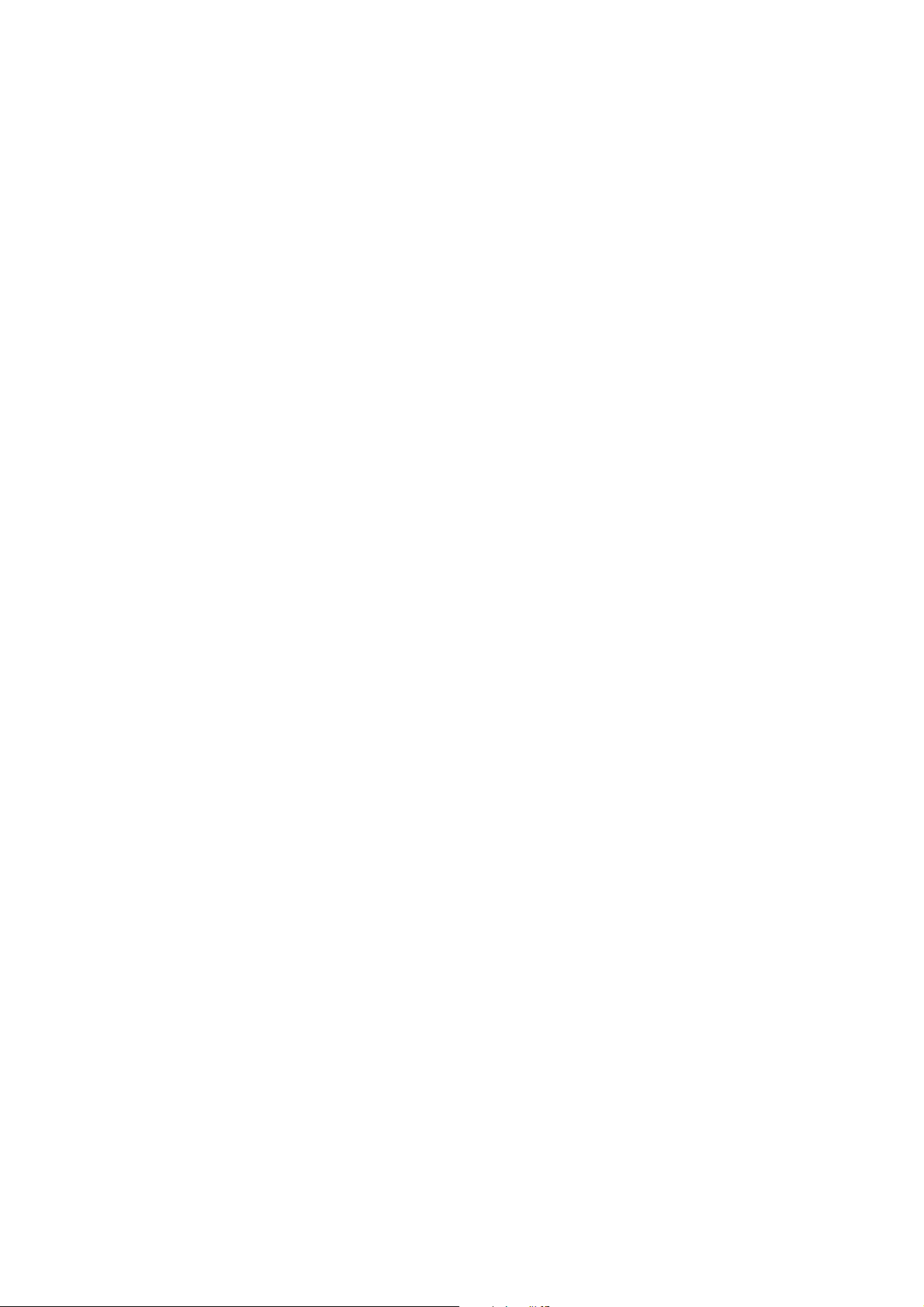
Comment installer sur les systèmes Windows 7
1. Ouvrez les Propriétés d’affichage.
Allez à Démarrer, Panneau de configuration, Matériel et audio, Périphériques et
imprimantes et cliquez-droit sur votre moniteur dans le menu.
Par ailleurs, cliquez-droit sur le bureau et sélectionnez Personnaliser, Affichage,
Périphériques et imprimantes et cliquez-droit sur votre moniteur dans le menu.
2. Sélectionnez Propriétés dans le menu.
3. Cliquez sur l’onglet Matériel.
4. Cliquez sur Moniteur Plug-and-Play générique, puis sur le bouton Propriétés.
5. Cliquez sur l’onglet Pilote et sur le bouton Mettre à jour le pilote.
6. Dans la fenêtre Mettre à jour le pilote, sélectionnez l’option Rechercher un pilote sur
mon ordinateur
7. Cliquez sur Parcourir et recherchez les fichiers de pilote téléchargés sur Internet comme
indiqué dans « Téléchargement sur Internet des fichiers de pilote du moniteur LCD » à la
page 39.
8. Cliquez sur Fermer.
Vous pourrez être invité à redémarrer votre ordinateur après la fin de la mise à jour du pilote.
.
44 Tirer pleinement profit de votre moniteur BenQ

Comment ajuster votre moniteur
1
2
Le panneau de commande
No. Nom Description
1. Touches de commande Accède aux fonctions ou éléments du menu affichés sur
l’écran, juste à côté de chaque touche.
2. Touche d’alimentation Cette touche permet d’allumer ou d’éteindre le moniteur.
45 Comment ajuster votre moniteur
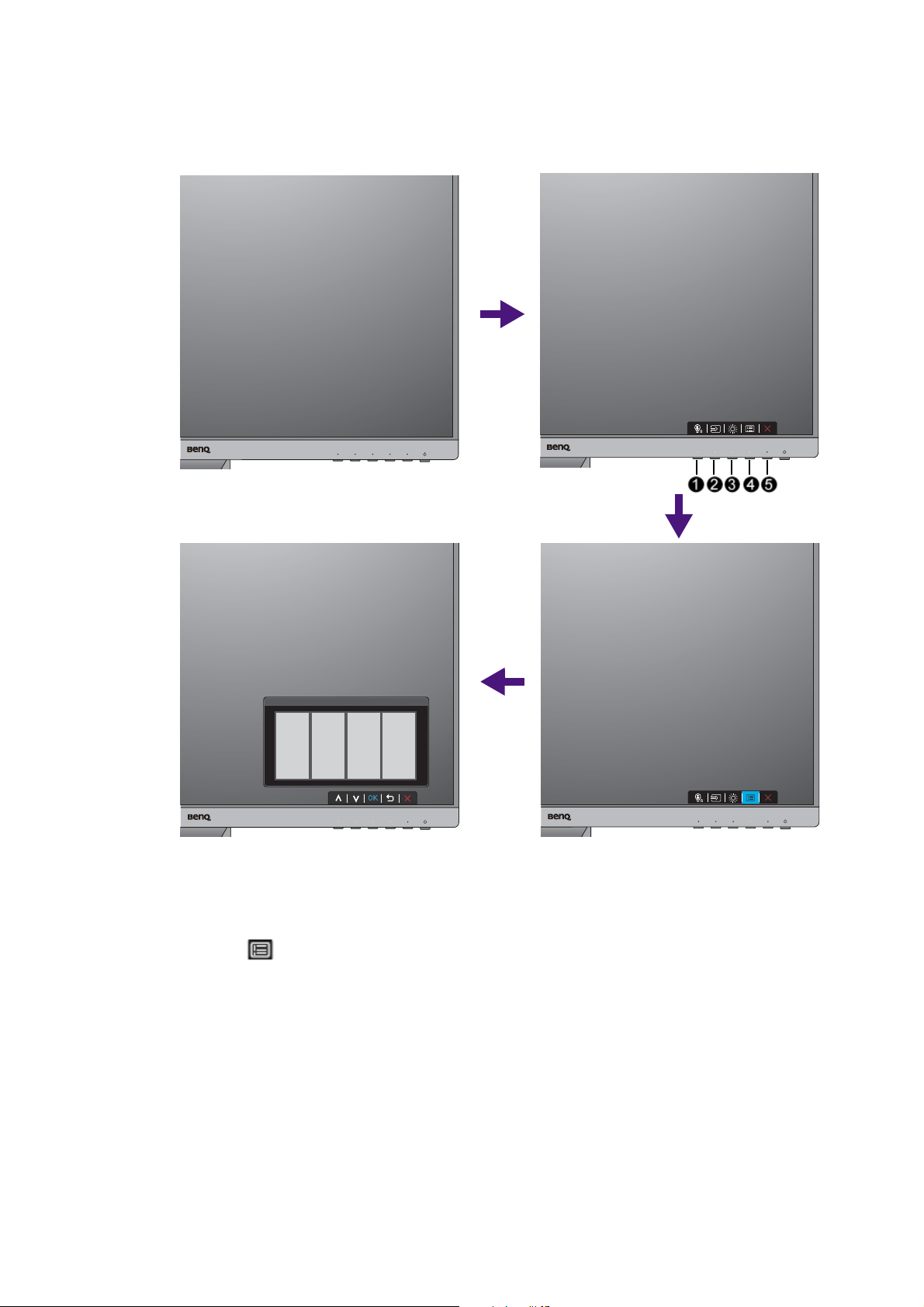
Utilisation de base des menus
12
34
Tous les menus à l’écran peuvent être accédés par les touches de commande. Vous pouvez
utiliser le menu OSD pour ajuster tous les paramètres sur votre écran.
1. Appuyez une des touches de commande.
2. Le menu des touches spéciales est affiché. Les trois premières commandes à gauche sont
des touches personnalisées et sont désignées pour des fonctions particulières.
3. Sélectionnez (Menu) pour accéder au menu principal.
4. Dans le menu principal, suivez les icônes à côté des touches de commande pour faire des
ajustements ou la sélection. Voir « Naviguer dans le menu principal » à la page 50 pour des
détails sur les options du menu.
46 Comment ajuster votre moniteur

OSD dans le
No.
menu des
touches spéciales
Icône OSD
dans le menu
principal
Fonction
Touche perso 1
• Par défaut, c’est la touche spéciale pour Low Blue
Light
. Pour changer les paramètres par défaut, voir
« Personnaliser les touches spéciales » à la page 48.
• Pour l’ajustement haut/augmentation.
Touche perso 2 • Par défaut, c’est la touche spéciale pour Entrée.
Pour changer les paramètres par défaut, voir
« Personnaliser les touches spéciales » à la page 48.
(BL2483 / BL2783) Par défaut, c’est la touche
spéciale pour Bright Intelligence. Pour changer les
paramètres par défaut, voir « Personnaliser les
touches spéciales » à la page 48.
• Pour l’ajustement bas/diminution.
Touche perso 3
/
ou
/
• Par défaut, c’est la touche spéciale pour Volume
(pour les modèles avec haut-parleurs) ou
Luminosité (pour les modèles sans haut-parleurs).
Pour changer les paramètres par défaut, voir
« Personnaliser les touches spéciales » à la page 48.
(BL2483 / BL2783) Par défaut, c’est la touche
spéciale pour Entrée. Pour changer les paramètres
par défaut, voir « Personnaliser les touches spéciales
» à la page 48.
• Accède aux sous-menus.
• Sélectionne les éléments du menu.
Menu
• Active le menu principal.
/
ou
• Retourne au menu précédent.
/
Quitter Quitte le menu OSD.
• OSD = Affichage à l’écran.
Les touches spéciales ne fonctionnent que lorsque le menu principal est actuellement affiché. L’affichage des
touches spéciales disparaîtra après quelques secondes sans activité de la touche.
• Pour déverrouiller les commandes OSD, appuyez et maintenez une touche pendant 10 secondes.
47 Comment ajuster votre moniteur

Optimisation de l’image
La meilleure manière d’obtenir un affichage optimal avec une entrée analogique (D-Sub) est
d’utiliser la fonction Ajustement auto. Allez à Affich. et Ajustement auto pour optimiser
l’image actuellement affichée à l’écran.
Lorsque vous connectez un signal d'entrée numérique en utilisant un câble numérique (DVI, HDMI ou DP), la
fonction
Veuillez assurer que la carte graphique connectée sur votre ordinateur est configurée sur la résolution native du
moniteur lorsque vous utilisez la fonction
Si vous le souhaitez, vous pouvez toujours ajuster les paramètres géométriques de l’écran
manuellement en utilisant les éléments du menu de géométrie. Pour vous aider dans cette
tâche, BenQ a fourni un utilitaire de test de l’écran que vous pouvez utiliser pour vérifier la
couleur, le niveau de gris, et le gradient de ligne de l’écran. L'utilitaire est disponible sur le site
Web. Voir « Assistance produit » à la page 3 pour plus d’informations.
1. Exécutez le programme de test auto.exe. C’est la meilleure manière d’observer les
Ajustement auto sera désactivée, car le moniteur affichera automatiquement la meilleure image.
Ajustement auto.
modifications possibles. Vous pouvez également utiliser toute autre image, telle que le
bureau de votre système d’exploitation. Cependant, il est recommandé d’utiliser auto.exe.
Lorsque vous exécutez auto.exe, un motif de test s’affiche.
2. Appuyez sur une des touches de commande pour faire apparaître le menu des touches
spéciales. Sélectionnez (Menu) pour accéder au menu principal.
3. Allez à Affich. et Ajustement auto.
4. Si du bruit vertical est observé (comme un effet de rideau-tremblement des lignes
verticales), sélectionnez Horloge Pixel et ajustez le moniteur jusqu’à la disparition du
bruit.
5. Si du bruit horizontal est observé, sélectionnez Phase et ajustez le moniteur jusqu’à la
disparition du bruit.
Personnaliser les touches spéciales
Les 3 touches de commande à gauche (également appelées touches personnalisées) servent de
touches spéciales pour fournir un accès direct à des fonctions prédéfinies. Vous pouvez changer
le réglage par défaut et désigner des fonctions différentes pour ces touches.
1. Appuyez sur une des touches de commande pour faire apparaître le menu des touches
spéciales, et appuyez sur (Menu) pour accéder au menu principal.
2. Allez à Système.
3. Sélectionnez la touche personnalisée que vous souhaitez changer.
4. Dans le sous-menu, sélectionnez une fonction qui peut être accédée par cette touche. Un
message auto apparaîtra, indiquant que la configuration est terminée.
48 Comment ajuster votre moniteur
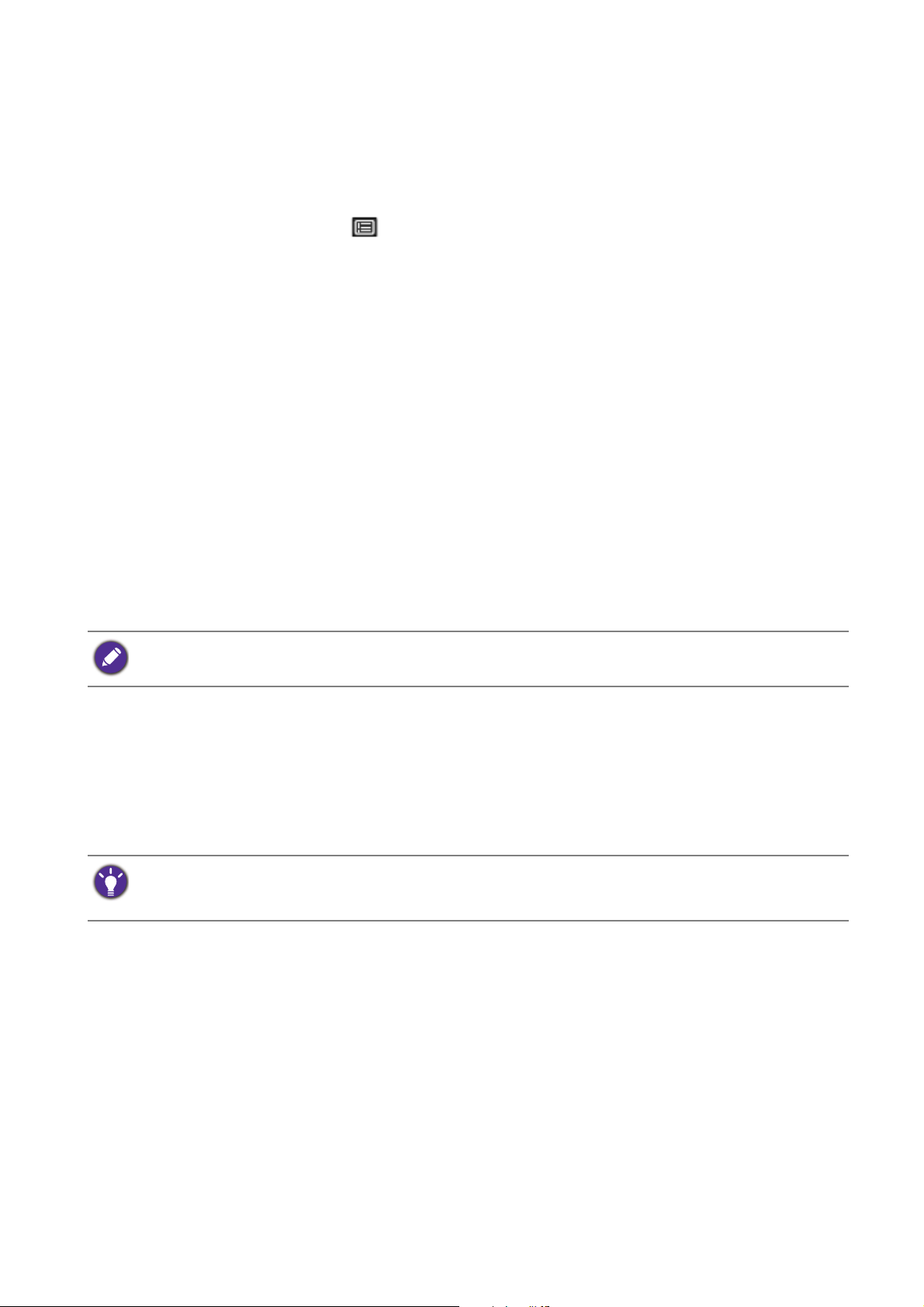
Ajuster le mode d’affichage
Pour afficher les images en des formats autres que le format de votre moniteur et des tailles
autres que la taille de votre affichage, vous pouvez ajuster le mode d’affichage sur le moniteur.
1. Appuyez sur une des touches de commande pour faire apparaître le menu des touches
spéciales, et appuyez sur (Menu) pour accéder au menu principal.
2. Allez à Image avancée et Mode d’affichage.
3. Sélectionnez un mode d’affichage approprié. Le réglage sera effectif immédiatement.
Choisir un mode d’image approprié
Votre moniteur fournit divers modes d’image qui conviennent à différents types d’images. Voir
« Mode d’image » à la page 57 pour tous les modes d’images disponibles.
Allez à Image avancée et Mode d’image pour un mode d’image souhaité.
Si Low Blue Light est préféré, allez à Low Blue Light pour l’activer. Et allez à Eye Care et
Low Blue Light pour sélectionner un des modes de low blue light (faible lumière bleue) dans la
liste.
Ajuster la luminosité de l'écran automatiquement (Bright Intelligence, certains modèles seulement)
La fonction Bright Intelligence n’est disponible qu’avec certains modes d’image seulement. Si elle n'est pas
disponible, les options de son menu apparaîtront en grisé.
Le capteur de lumière intégré fonctionne avec la technologie Bright Intelligence pour détecter
la lumière ambiante, la luminosité et le contraste de l'image, puis équilibrer l'écran
automatiquement. Il permet de garder les détails de l'image ainsi que de réduire la fatigue
oculaire.
Pour activer cette fonction, allez à Eye Care > Bright Intelligence > ACTIVÉ.
La performance de Bright Intelligence peut être affectée par les sources de lumière et l’angle d’inclinaison du
moniteur. Vous pouvez augmenter la sensibilité du capteur de lumière dans
Sensibilité capteur si nécessaire. Voir page 52 pour plus d’informations.
Eye Care > Bright Intelligence >
Activer l’accessibilité de la vision des couleurs (Faiblesse chromatique)
Color Weakness (Faiblesse chromatique) est l’accessibilité qui aide les personnes ayant une
déficience de la vision des couleurs à distinguer les couleurs. Filtre rouge et Filtre vert sont
fournis sur ce moniteur. Choisissez-en un au besoin.
1. Allez à Eye Care > Color Weakness (Faiblesse chromatique).
2. Choisissez Filtre rouge ou Filtre vert.
3. Ajustez la valeur du filtre. Un effet plus fort est produit lorsque la valeur augmente.
49 Comment ajuster votre moniteur

Naviguer dans le menu principal
Vous pouvez utiliser le menu OSD (affiché à l’écran) pour ajuster tous les paramètres sur votre
écran. Appuyez sur une des touches de commande pour faire apparaître le menu des touches
spéciales, et appuyez sur (Menu) pour accéder au menu principal. Voir « Utilisation de base
des menus » à la page 46 pour plus de détails.
Les options de menu disponibles peuvent varier selon les sources d’entrée, les fonctions et les
réglages. Les options de menu qui ne sont pas disponibles apparaîtront en grisé. Les touches qui
ne sont pas disponibles seront désactivées et les icônes OSD correspondantes disparaîtront.
Pour les modèles sans certaines fonctions, leurs paramètres et éléments liés n’apparaîtront pas
sur le menu.
Les langues du menu OSD peuvent être différentes du produit fourni dans votre région, voir « Langue » à la
page 62 au-dessous de
Pour plus d’informations sur chaque menu, veuillez consulter les pages suivantes :
• « Menu Eye Care (certains modèles seulement) » à la page 51
• « Menu d’affichage » à la page 53
Système et Paramètres OSD pour plus de détails.
• « Menu Image » à la page 55
• « Menu Image Avancée » à la page 57
• « Menu Son » à la page 60
• « Menu Système » à la page 61
• « Menu Éco (certains modèles seulement) » à la page 65
50 Naviguer dans le menu principal

Menu Eye Care (certains modèles seulement)
Les options de menu disponibles peuvent varier selon les sources d’entrée, les fonctions et les
réglages. Les options de menu qui ne sont pas disponibles apparaîtront en grisé. Les touches
qui ne sont pas disponibles seront désactivées et les icônes OSD correspondantes
disparaîtront. Pour les modèles sans certaines fonctions, leurs paramètres et éléments liés
n’apparaîtront pas sur le menu.
Mode: Standard
Eye Care
Picture
Picture Advanced
Display
Audio
System
Bright Intelligence
Low Blue Light
Color Weakness
ON/OFF
Light Meter
Sensor Sensitivity
1. Sélectionnez (Menu) dans le menu des touches spéciales.
2. Utilisez ou pour sélectionner Eye Care.
3. Sélectionnez ou pour aller à un sous-menu, puis utilisez ou pour
sélectionner un élément du menu.
4. Utilisez ou pour faire des ajustements ou ou pour faire des
sélections.
5. Pour retourner au menu précédent, sélectionnez ou .
6. Pour quitter le menu, sélectionnez .
51Naviguer dans le menu principal

Élément Fonction Plage
Bright
Intelligence
Low Blue
Light
Active ou désactive la fonction Bright Intelligence. Le capteur
de lumière intégré fonctionne avec la technologie Bright
Intelligence pour détecter la lumière ambiante, la luminosité
et le contraste de l'image, puis équilibrer l'écran
automatiquement.
Luxmètre Définit pour afficher l’état de lumière autour
du moniteur sur l’écran.
Sensibilité
capteur
Ajuste la sensibilité du capteur de lumière
pour changer la plage de luminosité à
détecter. Cela peut être utile pour corriger
un éclairage inégal dans la détection de
lumière.
Diminue la lumière bleue émise par l’écran pour réduire le
risque d’exposition à la lumière bleue de vos yeux.
La quantité de lumière bleue réduite dans chaque mode de low blue
light (faible lumière bleue) varie et a été définie spécialement pour le
scénario spécifié. Choisissez celui qui correspond à vos besoins.
Multimédia Pour visionner les fichiers multimédia.
• ACTIVÉ
• DÉSACT
• ACTIVÉ
• DÉSACT
0 à 100
Color
Weakness
(Faiblesse
chromatique)
Surf Web Pour surfer sur le Web.
Bureau Pour les travaux de bureau ou
l'environnement de bureau.
ePapier
(certains
modèles
seulement)
Lecture Pour la lecture des livres électroniques et
Pour lire des livres électroniques ou des
documents en noir et blanc avec une
luminosité appropriée à l’écran et des textes
clairs.
des documents.
Ajuste la représentation de la correspondance des couleurs
pour les personnes ayant une déficience de la vision des
couleurs afin de distinguer facilement les couleurs.
Filtre rouge Décide de l’effet produit par le filtre rouge.
Un effet plus fort est produit lorsque la
valeur augmente.
Filtre vert Décide de l’effet produit par le filtre vert.
Un effet plus fort est produit lorsque la
valeur augmente.
0 à 20
0 à 20
52 Naviguer dans le menu principal

Menu d’affichage
50
Display
Picture
Picture Advanced
Audio
System
Mode: Standard
Auto Adjustment
Input
H. Position
V. Position
Pixel Clock
Phase
Les options de menu disponibles peuvent varier selon les sources d’entrée, les fonctions et les
réglages. Les options de menu qui ne sont pas disponibles apparaîtront en grisé. Les touches
qui ne sont pas disponibles seront désactivées et les icônes OSD correspondantes
disparaîtront. Pour les modèles sans certaines fonctions, leurs paramètres et éléments liés
n’apparaîtront pas sur le menu.
1. Sélectionnez (Menu) dans le menu des touches spéciales.
2. Utilisez ou pour sélectionner Affich.
3. Sélectionnez ou pour aller à un sous-menu, puis utilisez ou pour
sélectionner un élément du menu.
4. Utilisez ou pour faire des ajustements ou ou pour faire des
sélections.
5. Pour retourner au menu précédent, sélectionnez ou .
6. Pour quitter le menu, sélectionnez .
Élément Fonction Plage
Ajustement auto Optimise et ajuste les paramètres de l’écran
automatiquement pour vous.
N’est pas applicable à un signal d’entrée numérique.
53Naviguer dans le menu principal

Élément Fonction Plage
Entrée Utilisez ceci pour changer l’entrée à celle appropriée
pour votre type de connexion de câble vidéo.
• D-Sub
• DP (pour les
modèles avec
entrées DP)
• DVI (pour les
modèles avec
entrées DVI)
• HDMI
Position H. Ajuste la position horizontale de l’image sur l’écran. 0 à 100
Position V. Ajuste la position verticale de l’image sur l’écran. 0 à 100
Horloge Pixel Ajuste la fréquence de l’horloge pixel pour
0 à 100
synchroniser avec le signal vidéo analogique en entrée.
Voir également : « Optimisation de l’image » à la
page 48.
N’est pas applicable à un signal d’entrée numérique.
Phase Ajuste la phase de l’horloge pixel pour synchroniser
0 à 63
avec le signal vidéo analogique en entrée.
Voir également : « Optimisation de l’image » à la
page 48.
N’est pas applicable à un signal d’entrée numérique.
54 Naviguer dans le menu principal

Menu Image
50
100 100
RG
B
100
Display
Picture
Picture Advanced
Audio
System
Mode: Standard
Normal
Bluish
Reddish
User Define
Brightness
Contrast
Sharpness
Gamma
Color Temperature
Hue
Saturation
Reset Color
Les options de menu disponibles peuvent varier selon les sources d’entrée, les fonctions et les
réglages. Les options de menu qui ne sont pas disponibles apparaîtront en grisé. Les touches
qui ne sont pas disponibles seront désactivées et les icônes OSD correspondantes
disparaîtront. Pour les modèles sans certaines fonctions, leurs paramètres et éléments liés
n’apparaîtront pas sur le menu.
1. Sélectionnez (Menu) dans le menu des touches spéciales.
2. Utilisez ou pour sélectionner Image.
3. Sélectionnez ou pour aller à un sous-menu, puis utilisez ou pour
sélectionner un élément du menu.
4. Utilisez ou pour faire des ajustements ou ou pour faire des
sélections.
5. Pour retourner au menu précédent, sélectionnez ou .
6. Pour quitter le menu, sélectionnez .
Élément Fonction Plage
Luminosité Ajuste la balance entre les niveaux lumineux et sombres. 0 à 100
Contraste Ajuste le degré de différence entre les points sombres et les
points lumineux.
Finesse Ajuste la clarté et la visibilité des contours des sujets dans
l’image.
0 à 100
1 à 10
55Naviguer dans le menu principal

Élément Fonction Plage
Gamma Réglez la luminescence du ton. La valeur par défaut est 3 (la
valeur standard pour Windows).
Temp.
couleur
Normal
Permet aux vidéos et aux photos d’être affichées
en couleurs naturelles. C’est la couleur par
défaut de l’usine.
Bleuâtre Applique une teinte froide à l’image. Elle est
prédéfinie à l’usine à la couleur blanche standard
de l’industrie informatique.
Rougeâtre Applique une teinte chaude à l’image. Elle est
prédéfinie à l’usine à la couleur blanche standard
de la presse.
Déf. par
utilisateur
Le mélange des couleurs primaires Rouge, Vert
et Bleu peut être modifié pour changer la teinte
de la couleur de l’image. Allez aux menus
R (rouge), G (vert), et B (bleu) se suivant pour
modifier les paramètres.
La diminution d’une ou plusieurs des couleurs
réduira leur influence respective sur la teinte de
la couleur de l’image. (P. ex. si vous réduisez le
niveau bleu, l’image prendra graduellement une
teinte jaunâtre. Si vous réduisez le vert, l’image
prendra une teinte magenta.)
• 1
• 2
• 3
• 4
• 5
• R (0 à 100)
• G (0 à 100)
• B (0 à 100)
Teinte Réglez le degré de perception des couleurs. 0 à 100
Saturation Réglez le degré de pureté des couleurs. 0 à 100
Réinit.
couleur
AMA
Réinitialise les réglages de couleur personnalisés aux valeurs
par défaut de l’usine.
Améliore le temps de réponse du niveau de gris du panneau
LCD.
• OUI
• NON
• DÉSACT
• Élevée
• Premium
56 Naviguer dans le menu principal
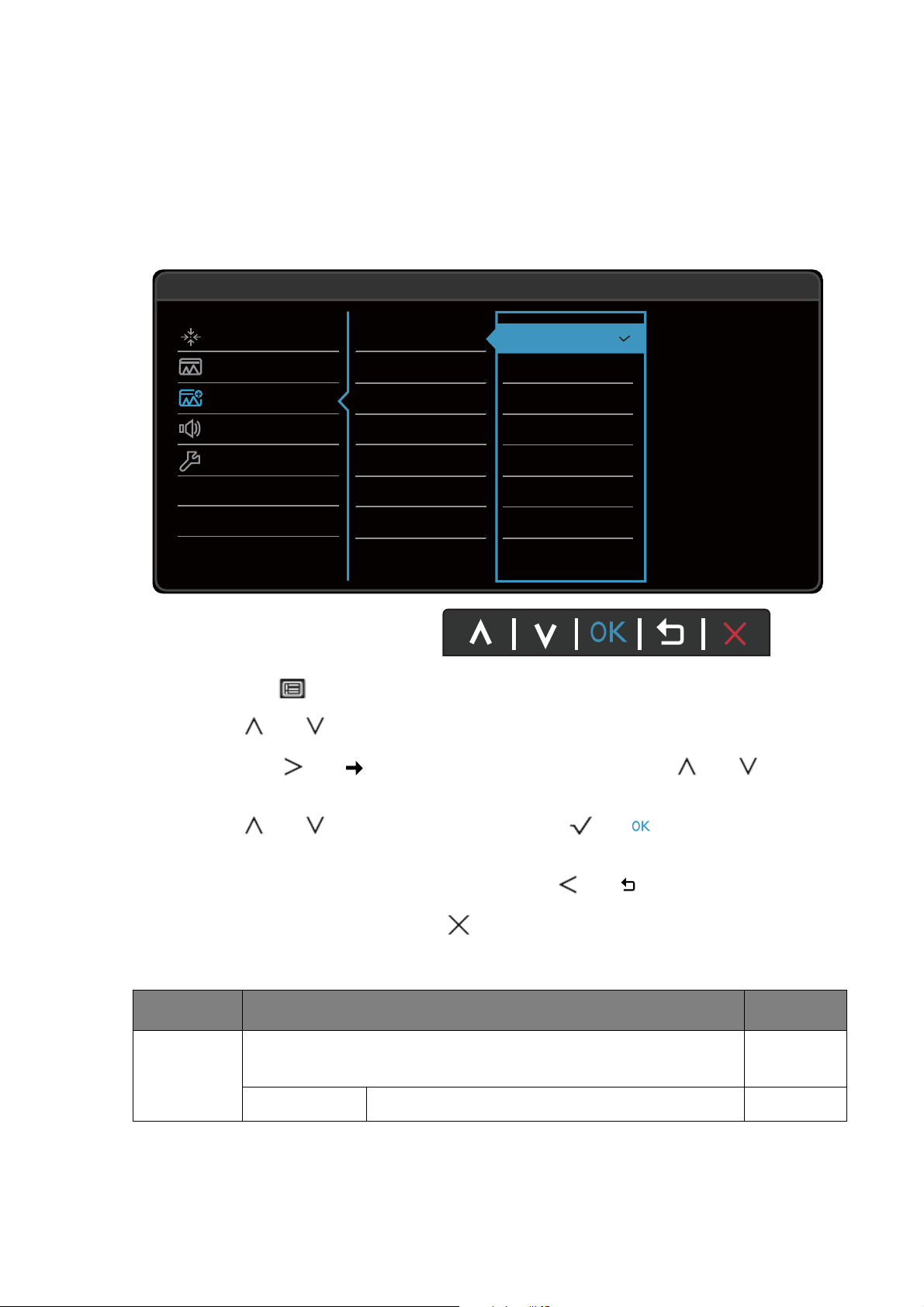
Menu Image Avancée
Les options de menu disponibles peuvent varier selon les sources d’entrée, les fonctions et les
réglages. Les options de menu qui ne sont pas disponibles apparaîtront en grisé. Les touches
qui ne sont pas disponibles seront désactivées et les icônes OSD correspondantes
disparaîtront. Pour les modèles sans certaines fonctions, leurs paramètres et éléments liés
n’apparaîtront pas sur le menu.
Mode: Standard
Display
Picture
Picture Advanced
Audio
System
Picture Mode
Dynamic Contrast
Overscan
Display Mode
Color Format
HDMI RGB PC Range
Standard
Low Blue Light
Color Weakness
Movie
Game
Photo
sRGB
ECO
50
1. Sélectionnez (Menu) dans le menu des touches spéciales.
2. Utilisez ou pour sélectionner Image avancée.
3. Sélectionnez ou pour aller à un sous-menu, puis utilisez ou pour
sélectionner un élément du menu.
4. Utilisez ou pour faire des ajustements ou ou pour faire des
sélections.
5. Pour retourner au menu précédent, sélectionnez ou .
6. Pour quitter le menu, sélectionnez .
Élément Fonction Plage
Mode
d’image
Sélectionnez un mode d’image qui correspond le mieux au type
d’images sur l’écran.
Standard Pour des applications PC de base.
57Naviguer dans le menu principal

Élément Fonction Plage
Low Blue
Light
Diminue la lumière bleue émise par l’écran pour
réduire le risque d’exposition à la lumière bleue
de vos yeux.
Il y a 4 modes de low blue light (faible lumière bleue)
pour répondre à des besoins différents. Pour
sélectionner le mode désiré, allez à
Blue Light
pour plus d’informations.
Color
Weakness
(Faiblesse
chromatique)
Film Pour afficher les vidéos.
Ajuste la représentation de la correspondance
des couleurs pour les personnes ayant une
déficience de la vision des couleurs afin de
distinguer facilement les couleurs.
Filtre rouge et Filtre vert sont fournis sur ce
moniteur. Allez à
(Faiblesse chromatique)
besoin. Voir « Color Weakness (Faiblesse
chromatique) » à la page 52 pour plus
d’informations.
. Voir « Low Blue Light » à la page 52
Eye Care > Color Weakness
Eye Care > Low
et choisissez-en un au
Dynamic
Contrast
Overscan
Jeu Pour les jeux vidéo.
Photo Pour afficher des images fixes.
sRGB Pour une meilleure représentation de la
correspondance des couleurs avec les
périphériques, telles que les imprimantes, les
appareils photo numériques, etc.
ÉCO Pour économiser l’électricité avec une faible
consommation d’énergie en fournissant la
luminosité minimale pour tous les programmes
exécutés.
Utilisateur Applique une combinaison de réglages d'image
définis par les utilisateurs.
La fonction permet de détecter automatiquement la distribution
d’un signal visuel en entrée, puis de créer le contraste optimal.
Agrandit légèrement l’image d’entrée. Utilisez cette fonction
pour cacher le bruit de bordure gênant s’il est présent autour de
votre image.
0 à 5
• ACTIVÉ
• DÉSACT
58 Naviguer dans le menu principal
Disponible seulement si la source d’entrée est HDMI ou D-Sub (VGA
converti depuis Composantes).

Élément Fonction Plage
Mode
d’affichage
Format
couleur
Cette fonction est fournie pour permettre un autre format que
16:9 ou 16:10 (selon le modèle acheté) d’être affiché sans
distorsion géométrique.
Les options au-dessous de Mode d’affichage seront différentes selon les
sources de signal d’entrée.
Selon votre sélection de
d’affichage
Plein Échelonne l’image d’entrée pour remplir l’écran.
est prédéfinie. Modifiez le réglage si nécessaire.
Mode d’image, une option différente Mode
Idéal pour les images au format 16:9 ou 16:10
(selon le modèle acheté).
Format L’image d’entrée est affichée sans distorsion
géométrique remplissant autant que possible
l’affichage.
Détermine l’espace de couleur (RGB ou YUV) en fonction du
signal vidéo détecté.
Il peut être nécessaire de régler manuellement le Format couleur si les
couleurs affichées sur l’écran du moniteur ne s’affichent pas
correctement.
Plage PC
RGB HDMI
(certains
modèles
seulement)
Plage PC
RGB
(BL2483TM
seulement)
Si la source d’entrée est HDMI, le format couleur n’est pas
sélectionnable. Donc, le
selon la source d’entrée vidéo.
RGB • Pour la source d’entrée D-Sub (VGA) depuis le
Format couleur est réglé automatiquement
PC.
• Pour la source d’entrée DVI.
YUV Pour la source d’entrée D-Sub (Composantes
converti depuis VGA ) depuis un appareil vidéo.
Détermine la plage des échelles de couleur. Sélectionnez une
option qui correspond au réglage de plage RGB de l’appareil
HDMI connecté.
Détermine la plage des échelles de couleur. Sélectionnez une
option qui correspond au réglage de plage RGB de l’appareil
connecté.
• Détect
auto
• RGB
(0 à 255)
• RGB
(16 à 235)
•
Détect
auto
• RGB
(0 à 255)
• RGB
(16 à 235)
59Naviguer dans le menu principal

Menu Son
Les options de menu disponibles peuvent varier selon les sources d’entrée, les fonctions et les
réglages. Les options de menu qui ne sont pas disponibles apparaîtront en grisé. Les touches qui
ne sont pas disponibles seront désactivées et les icônes OSD correspondantes disparaîtront.
Pour les modèles sans certaines fonctions, leurs paramètres et éléments liés n’apparaîtront pas
sur le menu.
Mode: Standard
Display
Picture
Picture Advanced
Audio
System
Volume
Mute
Auto Detect
92
50
1. Sélectionnez (Menu) dans le menu des touches spéciales.
2. Utilisez ou pour sélectionner Son.
3. Sélectionnez ou pour aller à un sous-menu, puis utilisez ou pour
sélectionner un élément du menu.
4. Utilisez ou pour faire des ajustements ou ou pour faire des
sélections.
5. Pour retourner au menu précédent, sélectionnez ou .
6. Pour quitter le menu, sélectionnez .
Élément Fonction Plage
Volume Ajuste le volume audio. 0 à 100
Muet Désactive l’entrée audio. • ACTIVÉ
Sélection audio Permet aux utilisateurs de sélectionner la source
60 Naviguer dans le menu principal
audio ou de laisser le moniteur la détecter
automatiquement.
• DÉSACT
• Audio PC
• Détect auto

Menu Système
Les options de menu disponibles peuvent varier selon les sources d’entrée, les fonctions et les
réglages. Les options de menu qui ne sont pas disponibles apparaîtront en grisé. Les touches
qui ne sont pas disponibles seront désactivées et les icônes OSD correspondantes
disparaîtront. Pour les modèles sans certaines fonctions, leurs paramètres et éléments liés
n’apparaîtront pas sur le menu.
Mode: Standard
Display
Picture
Picture Advanced
Audio
System
OSD Settings
Custom Key 1
Custom Key 2
Custom Key 3
DDC/CI
Input Auto Switch
Auto Power Off
Resolution Notice
Language
Display Time
OSD Lock
5 Sec.
10 Sec.
15 Sec.
20 Sec.
25 Sec.
30 Sec.
50
1. Sélectionnez (Menu) dans le menu des touches spéciales.
2. Utilisez ou pour sélectionner Système.
3. Sélectionnez ou pour aller à un sous-menu, puis utilisez ou pour
sélectionner un élément du menu.
4. Utilisez ou pour faire des ajustements ou ou pour faire des
sélections.
5. Pour retourner au menu précédent, sélectionnez ou .
6. Pour quitter le menu, sélectionnez .
61Naviguer dans le menu principal

Élément Fonction Plage
Paramètres
OSD
Langue Définit la langue du menu OSD.
Les options de langue affichées à l’écran peuvent
être différentes de celles affichées à droite, selon
le produit fourni dans votre région.
• English
• Français
• Deutsch
• Italiano
• Español
• Polski
• Česky
• Magyar
• Română
• Nederlands
• Русский
• Svenska
• Português
•
• 日本語
• 한국어
Éveil USB
(certains
modèles
seulement)
Temps
d’affichage
Verrou
OSD
Ajuste le temps d’affichage du menu OSD. • 5 s
Évite que les réglages de l’écran soient
changés accidentellement. Lorsque cette
fonction est activée, le fonctionnement des
commandes OSD et des touches spéciales
sera désactivé.
Pour déverrouiller les commandes OSD,
appuyez et maintenez une touche pendant 10
secondes.
Par défaut, cette fonction est désactivée et les ports USB
ne sont pas alimentés lorsque le moniteur est en mode
veille.
Pour continuer à alimenter les ports USB en mode veille du
moniteur, changez le réglage sur ACTIVÉ.
• 繁體中文
• 简体中文
• 10 s
• 15 s
• 20 s
• 25 s
• 30 s
• ACTIVÉ
• DÉSACT
62 Naviguer dans le menu principal

Élément Fonction Plage
Touche
perso 1
Touche
perso 2
Touche
perso 3
DDC/CI Permet aux paramètres du moniteur d’être définis via le
Définit les fonctions accessibles par la touche
personnalisée 1.
Définit les fonctions accessibles par la touche
personnalisée 2.
Définit les fonctions accessibles par la touche
personnalisée 3.
logiciel sur l’ordinateur.
• Mode d’image
• Low Blue Light
• Bright
Intelligence
(certains
modèles
seulement)
• Mode
d’affichage
• Luminosité
• Contraste
• Ajustement
auto
• Volume
• Muet
• Entrée
• ACTIVÉ
• DÉSACT
DDC/CI est l’acronyme de Display Data Channel/Command
Interface, qui a été développée par la Video Electronics Standards
Association (VESA) pour étendre le standard DDC existant. La
capacité DDC/CI permet aux commandes du moniteur d’être
envoyées via logiciel pour les diagnostics à distance.
Com.auto
entrée
Alim. auto.
désact.
Permet de détecter automatiquement la source d’entrée
disponible.
Paramétrez le temps au bout duquel l’écran s’éteindra
automatiquement et se mettra en mode économie
•
ACTIVÉ
• DÉSACT
DÉSACT
•
• 10min.
d’énergie.
• 20min.
• 30min.
Avis de
résolution
Choisit d’afficher ou non l’avis de résolution de la
résolution recommandée quand une nouvelle source
• ACTIVÉ
• DÉSACT
d’entrée est détectée par le moniteur.
Information Affiche les réglages actuels des propriétés de l’écran. • Entrée
• Résolution
actuelle
• Résolution
optimale
(meilleure avec
le moniteur)
•
Nom de modèle
63Naviguer dans le menu principal

Élément Fonction Plage
DisplayPort
(certains
Sélectionne une norme DP appropriée pour la transmission
de données.
modèles
seulement)
Lum. touche
OSD
Ajuste la luminosité du témoin LED de la touche
d’alimentation.
(certains
modèles
seulement)
Rétablir tout Rétablit tous les réglages de mode, de couleur et de
géométrie aux valeurs par défaut de l’usine.
• 1.1
• 1.2
• 1
• 2
• 3
• OUI
• NON
64 Naviguer dans le menu principal

Menu Éco (certains modèles seulement)
Les options de menu disponibles peuvent varier selon les sources d’entrée, les fonctions et les
réglages. Les options de menu qui ne sont pas disponibles apparaîtront en grisé. Les touches
qui ne sont pas disponibles seront désactivées et les icônes OSD correspondantes
disparaîtront. Pour les modèles sans certaines fonctions, leurs paramètres et éléments liés
n’apparaîtront pas sur le menu.
Mode: Standard
Display
Picture
Picture Advanced
Audio
System
Eco
ECO Sensor
ECO Sensor Meter
Sensor Range
ON
OFF
1. Sélectionnez (Menu) dans le menu des touches spéciales.
2. Utilisez ou pour sélectionner Éco.
3. Sélectionnez ou pour aller à un sous-menu, puis utilisez ou pour
sélectionner un élément du menu.
4. Utilisez ou pour faire des ajustements ou ou pour faire des
sélections.
5. Pour retourner au menu précédent, sélectionnez ou .
6. Pour quitter le menu, sélectionnez .
65 Naviguer dans le menu principal

Élément Fonction Plage
Capteur ÉCO Votre moniteur comporte un capteur de proximité (appelé
capteur ÉCO), qui détecte votre présence en face du
moniteur dans la plage définie. Si le capteur ne détecte pas
de présence, le moniteur est éteint après 40 secondes
pour économiser l’énergie.
Si le moniteur est éteint par le capteur ÉCO, le bouton
d’alimentation clignote en blanc.
Si le capteur ÉCO ne détecte aucune présence pendant plus de
2 heures, le moniteur sera éteint. Appuyez le bouton
d’alimentation pour allumer le moniteur.
Compteur du
capteur ÉCO
Portée du
Capteur
Défini pour afficher le compte à rebours pour éteindre le
moniteur.
Décide à quelle distance le capteur peut détecter. • Proche
• ACTIVÉ
• DÉSACT
• ACTIVÉ
• DÉSACT
• Milieu
• Loin
66 Naviguer dans le menu principal

Dépannage
Foire aux questions (FAQ)
Imagerie
L’image est floue.
• Téléchargez le Resolution file (Fichier de résolution) depuis le site Web (voir « Assistance
produit » à la page 3). Voir « Ajuster la résolution de l’écran ». Ensuite, sélectionnez la
résolution, la fréquence de rafraîchissement et effectuez les ajustements en fonction de ces
instructions.
• Si câble d’extension VGA est utilisé, retirez le câble d’extension pour le test. L’image est-elle
à présent correctement mise au point ? Téléchargez le Resolution file (Fichier de
résolution)
résolution de l’écran
et effectuez les ajustements en fonction de ces instructions pour optimiser l’image.
Lorsqu’on utilise un câble d’extension, il est normal que l’image puisse présenter un certain
flou dû à des pertes lors du trajet du signal dans le câble. Vous pouvez réduire ces pertes en
employant un câble d’extension doté d’une meilleure conductivité ou un amplificateur
intégré.
depuis le site Web (voir « Assistance produit » à la page 3). Voir « Ajuster la
». Ensuite, sélectionnez la résolution, la fréquence de rafraîchissement
L’image n’est-elle floue qu’à une résolution inférieure à la résolution native (maximale) ?
Téléchargez le Resolution file (Fichier de résolution) depuis le site Web (voir « Assistance
produit » à la page 3). Voir « Ajuster la résolution de l’écran ». Sélectionnez la résolution
native.
Des erreurs de pixels sont visibles.
Certains pixels sont toujours noirs, un ou plusieurs pixels sont toujours blancs, un ou
plusieurs pixels sont toujours rouges, verts, bleus ou d’une autre couleur.
• Nettoyez l’écran LCD.
• Mettez sous tension puis hors tension.
• Il s’agit de pixels qui restent allumés ou éteints en permanence, c’est un défaut naturel se
produisant dans la technologie LCD.
Les couleurs de l’image ne sont pas correctes.
L’image présente une teinte jaunâtre, bleutée ou rosée.
Allez à Image et Réinit. couleur, puis choisissez OUI pour réinitialiser les réglages de couleurs
aux valeurs par défaut de l’usine.
Si l’image n’est toujours pas correcte et que la couleur de l’OSD est elle aussi anormale, l’une
des trois couleurs primaires est absente du signal d’entrée. Vérifiez alors les connecteurs du
câble de signal. Si vous constatez qu’une broche est pliée ou cassée, contactez votre
revendeur.
L’image est déformée, clignote ou scintille.
Téléchargez le Resolution file (Fichier de résolution) depuis le site Web (voir « Assistance
produit » à la page 3). Voir « Ajuster la résolution de l’écran ». Ensuite, sélectionnez la
résolution, la fréquence de rafraîchissement et effectuez les ajustements en fonction de ces
instructions.
67 Dépannage

Vous utilisez le moniteur dans sa résolution native, mais l’image est toujours déformée.
Les images de sources différentes peuvent apparaître déformées ou étirée sur le moniteur
utilisé dans sa résolution native. Pour la performance d’affichage optimale de chaque source
d’entrée, vous pouvez utiliser la fonction Mode d’affichage pour définir un format approprié
pour les sources d’entrée. Voir « Mode d’affichage » à la page 59 pour des détails.
L’image est déplacée dans une direction déterminée.
Téléchargez le Resolution file (Fichier de résolution) depuis le site Web (voir « Assistance
produit » à la page 3). Voir « Ajuster la résolution de l’écran ». Ensuite, sélectionnez la
résolution, la fréquence de rafraîchissement et effectuez les ajustements en fonction de ces
instructions.
Une légère ombre de l’image statique affichée est visible à l’écran.
• Activez la fonction de gestion de l’alimentation pour permettre à votre ordinateur et votre
moniteur d’entrer en mode de veille basse consommation lorsqu’ils ne sont pas utilisés.
• Utilisez un écran de veille pour éviter la rétention des images.
Voyant DEL d’alimentation
Si le témoin DÉL est blanc ou orange.
• Si la LED est allumée en blanc continu, le moniteur est allumé.
• Si la LED est allumée en blanc et que le message Hors de portée s’affiche à l’écran, cela
signifie que vous utilisez un mode d’affichage non pris en charge par le moniteur. Changez
alors le paramétrage en sélectionnant un mode d’affichage admis. Téléchargez le Resolution
file (Fichier de résolution)
« Ajuster la résolution de l’écran ». Ensuite, sélectionnez la résolution, la fréquence de
rafraîchissement et effectuez les ajustements en fonction de ces instructions.
• Si la diode est allumée en orange, le mode d’économie d’énergie est actif. Appuyez sur
n’importe quelle touche du clavier ou déplacez la souris. Si cette action ne résout pas le
problème, vérifiez les connecteurs du câble de signal. Si vous constatez qu’une broche est
pliée ou cassée, contactez votre revendeur.
• Si la LED est éteinte, contrôlez la prise secteur, l’alimentation électrique externe et
l’interrupteur de mise sous tension.
depuis le site Web (voir « Assistance produit » à la page 3). Voir
Commandes OSD
Les commandes OSD sont inaccessibles.
Pour déverrouiller les commandes OSD quand elle est prédéfinie pour être verrouillée,
appuyez et maintenez une touche pendant 10 secondes.
Messages OSD
Un message Hors de portée sur l’écran lors du démarrage de l’ordinateur.
S’il y a un message Hors de portée sur l’écran lors du démarrage de l’ordinateur, cela signifie
une compatibilité de l’ordinateur due au système d’exploitation ou à la carte graphique. Le
système ajustera automatiquement le taux de rafraîchissement. Attendez simplement que le
système d’exploitation soit lancé.
68 Dépannage

Son
Aucun son ne peut être entendu sur les haut-parleurs intégrés. (certains modèles seulement)
• Vérifiez si le câble souhaité pour sortir les signaux audio est correctement connecté. Voir
« Connectez le câble audio. » à la page 26 pour plus de détails.
• Augmentez le volume (le volume peut être désactivé ou trop faible).
• Retirez votre casque et/ou haut-parleurs externes. (S’ils sont connectés au moniteur, les
haut-parleurs intégrés sont automatiquement désactivés.)
Aucun son ne peut être entendu sur les haut-parleurs externes connectés.
• Retirez votre casque (si le casque est connecté au moniteur).
• Vérifiez si la Sortie audio est correctement connectée.
• Si les haut-parleurs externes sont de type USB, vérifiez si la connexion USB est OK.
• Augmentez le volume (le volume peut être muet ou trop faible) sur les haut-parleurs
externes.
Capteurs (certains modèles seulement)
Le capteur de lumière du moniteur ne fonctionne pas bien.
Le capteur de lumière se trouve devant en bas du moniteur. Veuillez vérifier :
• Si vous avez retiré l’étiquette de protection du capteur.
• Si la fonction Bright Intelligence est réglée sur ACTIVÉ.
Vérifiez Eye Care > Bright Intelligence.
• S’il y a des obstacles devant le capteur qui empêchent le capteur
de détecter la lumière correctement.
• S’il y a des objets ou des vêtements de couleurs vives devant le
capteur. Des couleurs vives (particulièrement le blanc et les
couleurs fluorescentes) reflètent la lumière et le capteur ne
peut pas détecter les sources de lumière principale.
Le capteur ÉCO du moniteur ne fonctionne pas bien.
• Le capteur ÉCO se trouve devant en bas du moniteur. Vérifiez s’il y a des obstacles devant le
capteur qui empêchent le capteur de détecter votre présence correctement.
• Si vous avez retiré l’étiquette de protection du capteur.
• Les couleurs et les matériaux de vos vêtements peuvent affecter la détection. Ajuster la plage
des capteurs si nécessaire. Voir « Portée du Capteur » à la page 66 pour plus d’informations.
• Ajustez la distance entre vous et le moniteur.
Si aucune des actions précédentes ne fonctionne, c’est probablement parce que les tissus de
vos vêtements sont uniques et ne peuvent pas être détectés par le capteur ÉCO. Veuillez
noter que ce n’est ni un défaut de fabrication ni un capteur endommagé. Vous devez désactiver
le capteur ECO pour l’instant dans ÉCO > Capteur ÉCO.
69 Dépannage

Pour plus d'aide ?
Si vous ne parvenez pas à résoudre vos problèmes en suivant les instructions de ce manuel,
contactez votre revendeur ou visitez le site Web local sur Support.BenQ.com pour plus de
support et le service client local.
70 Dépannage
